- Многие пользователи сообщают о том, что столкнулись с Не удалось открыть инструмент панели управления BitLocker ошибка в Windows 11 при ее запуске.
- Сначала проверьте, предлагает ли установленная версия Windows 11 функцию BitLocker.
- Если это так, вы можете выполнить сканирование DISM и SFC или запустить соответствующие службы, среди других методов здесь, чтобы решить проблему.
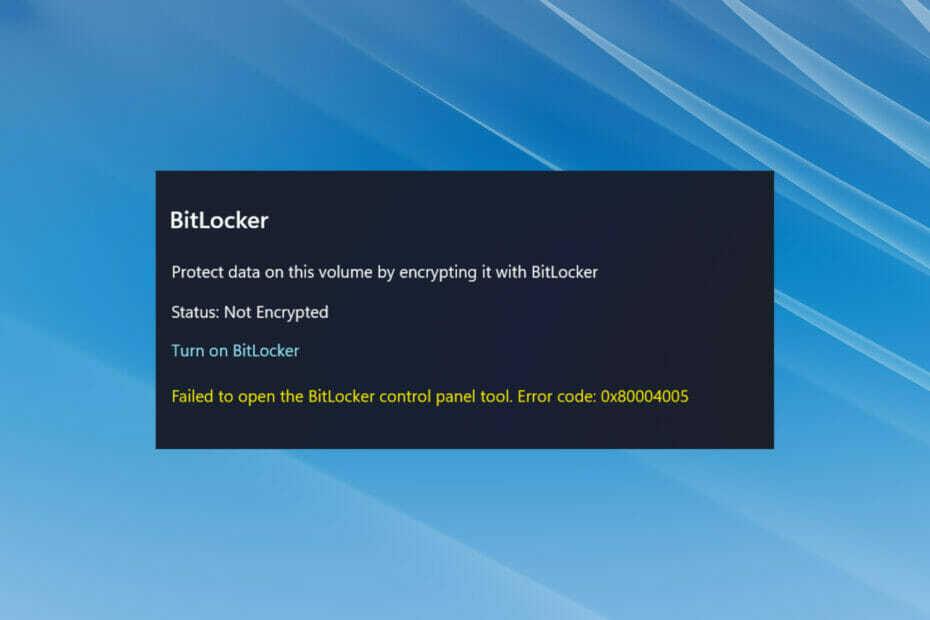
ИксУСТАНОВИТЕ, НАЖИМАЯ НА СКАЧАТЬ ФАЙЛ
Это программное обеспечение исправит распространенные компьютерные ошибки, защитит вас от потери файлов, вредоносного ПО, аппаратного сбоя и оптимизирует ваш компьютер для достижения максимальной производительности. Исправьте проблемы с ПК и удалите вирусы прямо сейчас, выполнив 3 простых шага:
- Скачать инструмент восстановления ПК Restoro который поставляется с запатентованными технологиями (патент доступен здесь).
- Нажмите Начать сканирование чтобы найти проблемы Windows, которые могут вызывать проблемы с ПК.
- Нажмите Починить все для устранения проблем, влияющих на безопасность и производительность вашего компьютера
- Restoro был скачан пользователем 0 читателей в этом месяце.
BitLocker — это функция Windows, которая позволяет пользователям шифровать данные, хранящиеся на диске, и помогает обеспечить конфиденциальность и защиту от вторжений. Но многие пользователи сообщают о том, что столкнулись с Не удалось открыть инструмент панели управления BitLocker сообщение об ошибке в Windows 11.
За этим сообщением часто следует код ошибки, 0x80004005, что может помочь определить основную причину и легко устранить ошибку. Хотя это не всегда так.
Поэтому мы решили посвятить эту статью перечислению причин Не удалось открыть инструмент панели управления BitLocker ошибка в Windows 11 и самые эффективные способы ее исправления.
Почему я вижу ошибку «Не удалось открыть панель управления BitLocker» в Windows 11?
Всякий раз, пытаясь определить основную причину, всегда помните, что она может быть совершенно разной для разных пользователей. Таким образом, если метод сработал для одного пользователя, нет уверенности, что он сработает и для вас.
Но, при правильном понимании каждой из них, вы, скорее всего, выявите и устраните ее.
То Не удалось открыть инструмент панели управления BitLocker ошибка в Windows 11 может быть вызвана множеством причин, но в большинстве случаев установленная версия Windows 11 не предлагает функцию BitLocker.
Если вы уверены, что эта функция доступна, это, скорее всего, связано с неработающими критически важными службами или поврежденными системными файлами. Кроме того, ошибка в установленной версии Windows также может привести к ошибке.
Теперь, когда у вас есть общее представление о проблемах, вызывающих Не удалось открыть инструмент панели управления BitLocker ошибка в Windows 11, давайте перейдем к решениям. Следуйте им в указанной последовательности для быстрого и эффективного устранения неполадок.
Как исправить ошибку «Не удалось открыть панель управления BitLocker» в Windows 11?
1. Проверьте, доступен ли BitLocker в установленной версии Windows 11.
- нажимать Окна + С запустить Поиск меню, войти Системная информация в текстовом поле вверху щелкните правой кнопкой мыши соответствующий результат поиска и выберите Запустить от имени администратора из контекстного меню.
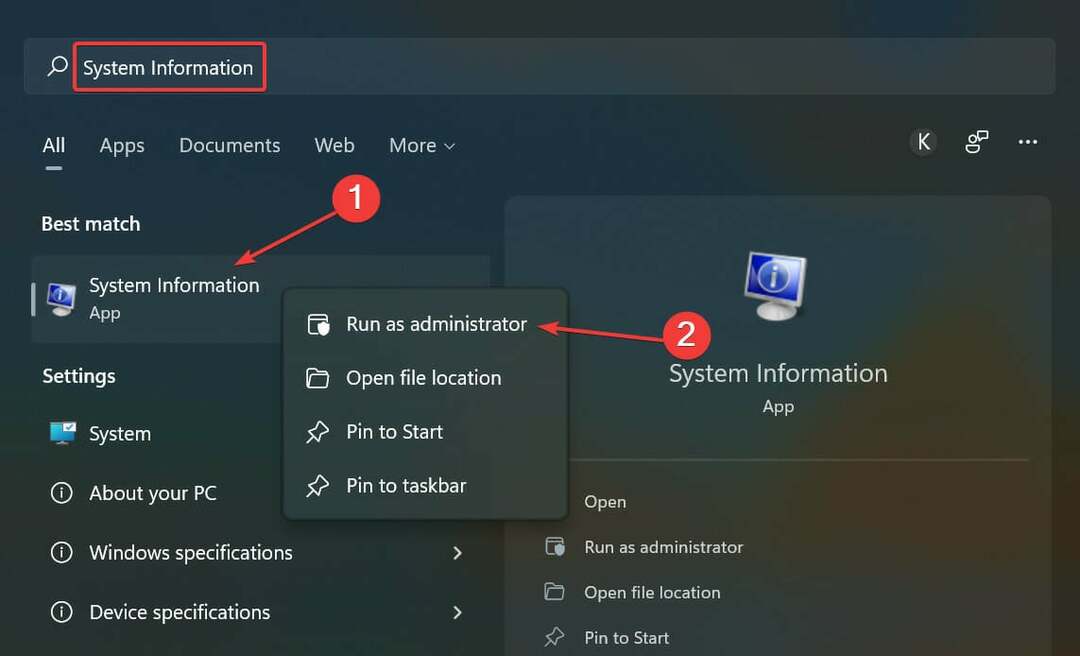
- Нажмите да в UAC (Контроль учетных записей пользователей) всплывающая подсказка.
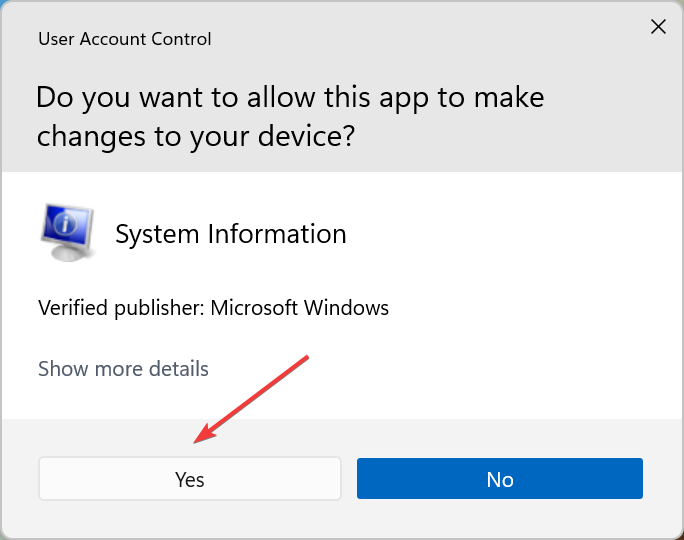
- Теперь прокрутите вниз справа в Сводка системы вкладку и проверьте, что если читать рядом с Поддержка шифрования устройств. Если он говорит Соответствует предварительным требованиям, выполните другие шаги, перечисленные здесь, чтобы получить БитЛокер и работает.
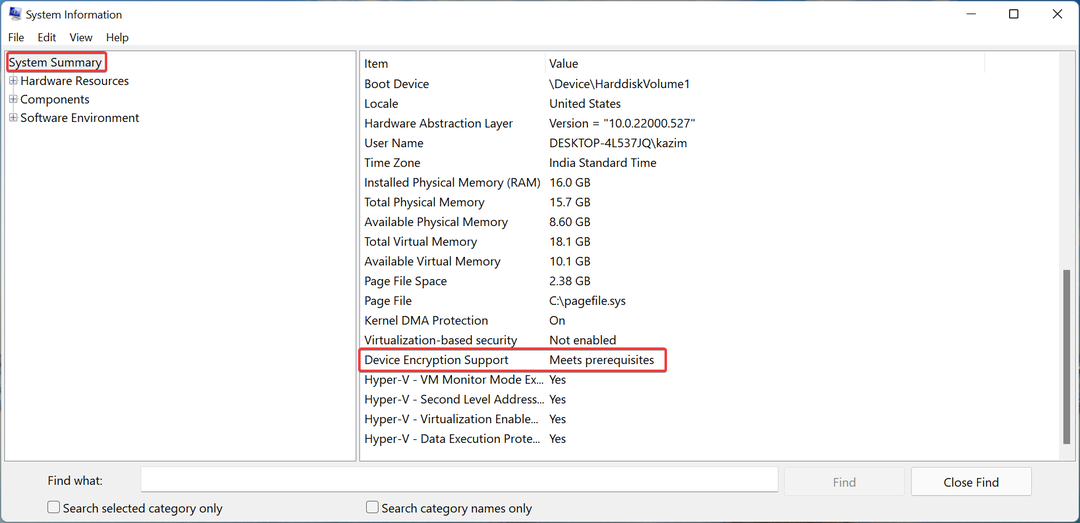
В большинстве случаев пользователи, столкнувшиеся с Не удалось открыть инструмент панели управления BitLocker ошибка в Windows 11 была связана с запуском версии Home, которая не поддерживает BitLocker. Он поддерживается в Pro версии Windows 11.
Итак, если вы используете версию Home, пришло время сделать обновление, чтобы получить доступ к функциям, которые являются эксклюзивными для версии Pro.
Однако некоторые устройства (ноутбуки и планшеты 2-1) под управлением Windows 11 Home Edition поддерживают шифрование устройств — функцию, аналогичную BitLocker.
2. Выполните сканирование DISM и SCF
- нажимать Окна + С запустить Поиск меню, войти Терминал Windows в текстовом поле, щелкните правой кнопкой мыши соответствующий результат поиска и выберите Запуск от имени администратора из контекстного меню.
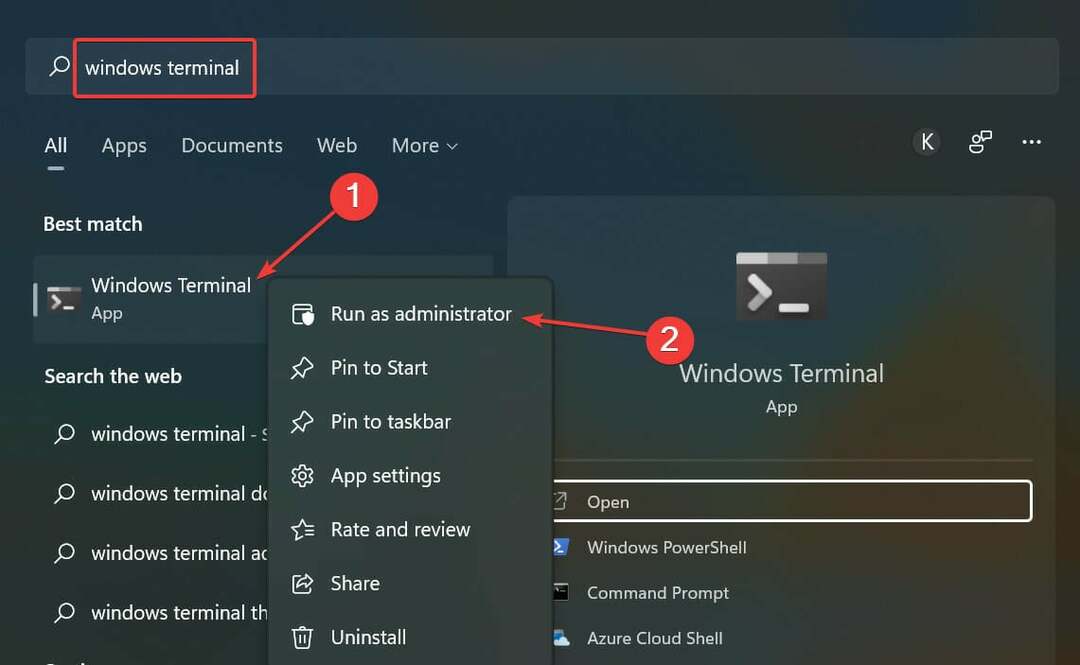
- Нажмите да на UAC (Контроль учетных записей пользователей) всплывающая подсказка.
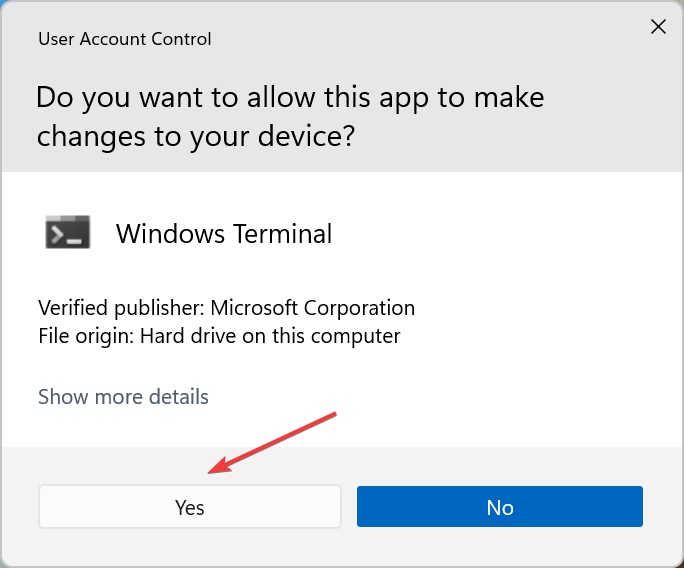
- Теперь нажмите на направленную вниз стрелку вверху и выберите Командная строка из списка вариантов. Кроме того, вы можете нажать Ctrl + Сдвиг + 2 запустить Командная строка в новой вкладке.
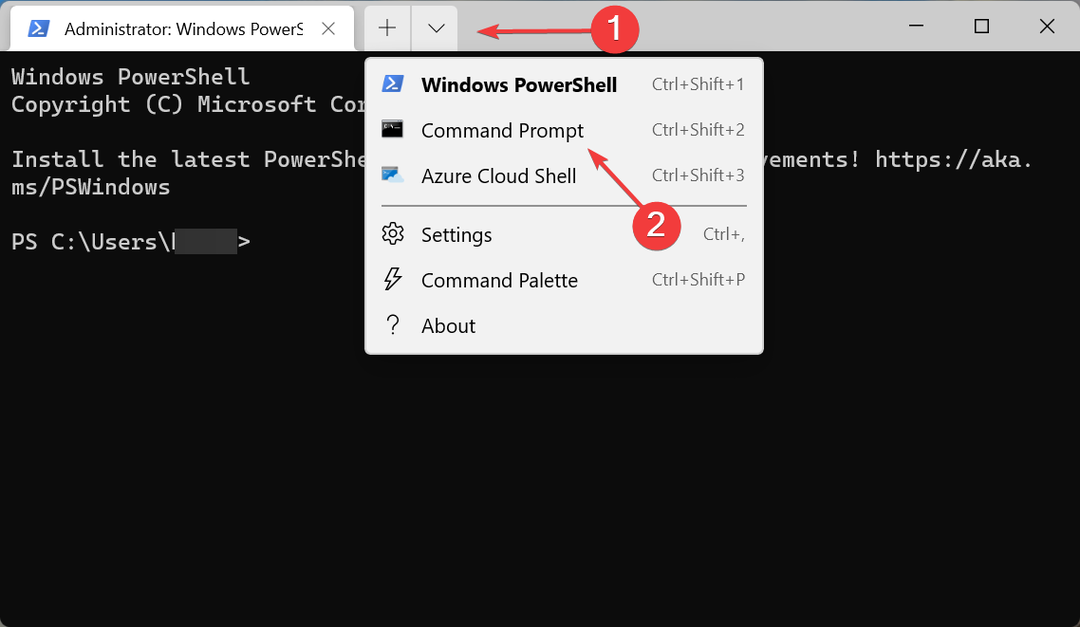
- Теперь вставьте следующее и нажмите Войти запустить DISM инструмент.
DISM.exe/Online/Cleanup-image/Restorehealth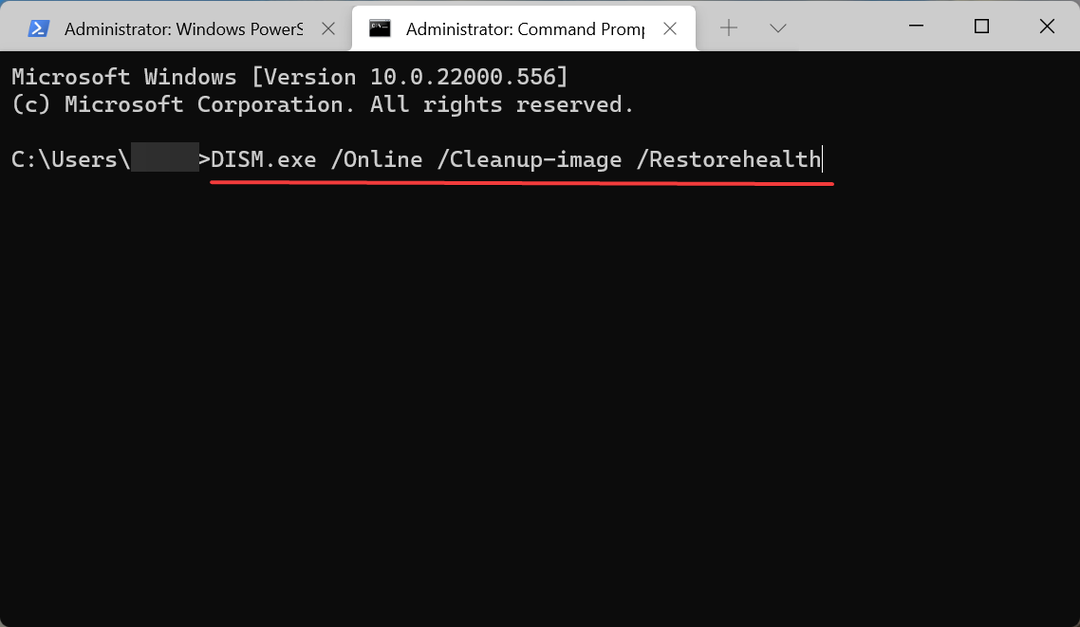
- Наконец, выполните следующую команду, чтобы запустить SFC сканирование.
sfc/scannow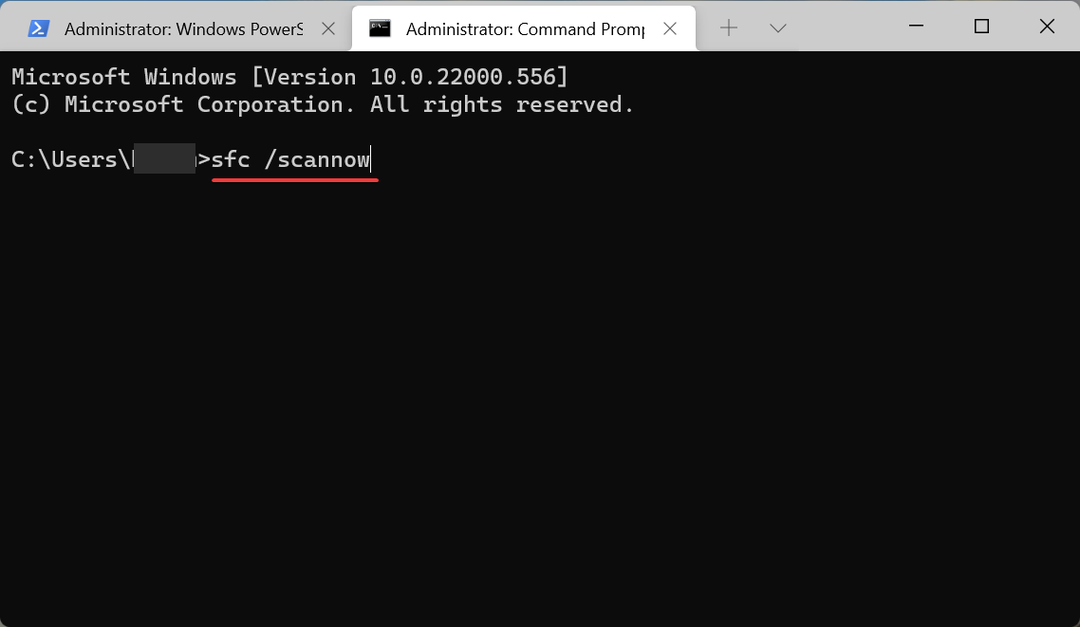
Совет эксперта: Некоторые проблемы с ПК трудно решить, особенно когда речь идет о поврежденных репозиториях или отсутствующих файлах Windows. Если у вас возникли проблемы с исправлением ошибки, возможно, ваша система частично сломана. Мы рекомендуем установить Restoro, инструмент, который просканирует вашу машину и определит, в чем проблема.
кликните сюда скачать и начать ремонт.
Если вы сталкиваетесь с Не удалось открыть инструмент панели управления BitLocker ошибка в Windows 11 из-за поврежденных системных файлов, запуск DISM (Обслуживание образов развертывания и управление ими) и SFC (Проверка системных файлов) сканирование может исправить ошибку.
Или вы можете использовать сторонний инструмент для восстановления, который автоматически определит и устранит большинство ошибок. Мы рекомендуем использовать Restoro, так как он сканирует поврежденные системные файлы и вредоносные программы, устраняет ущерб, причиненный последними, а также регулярно устраняет неполадки.
⇒ Получить Ресторо
3. Запустите службу шифрования устройства Bitlocker
- нажимать Окна + С запустить Поиск меню, войти Услуги в текстовом поле вверху и щелкните соответствующий результат поиска.
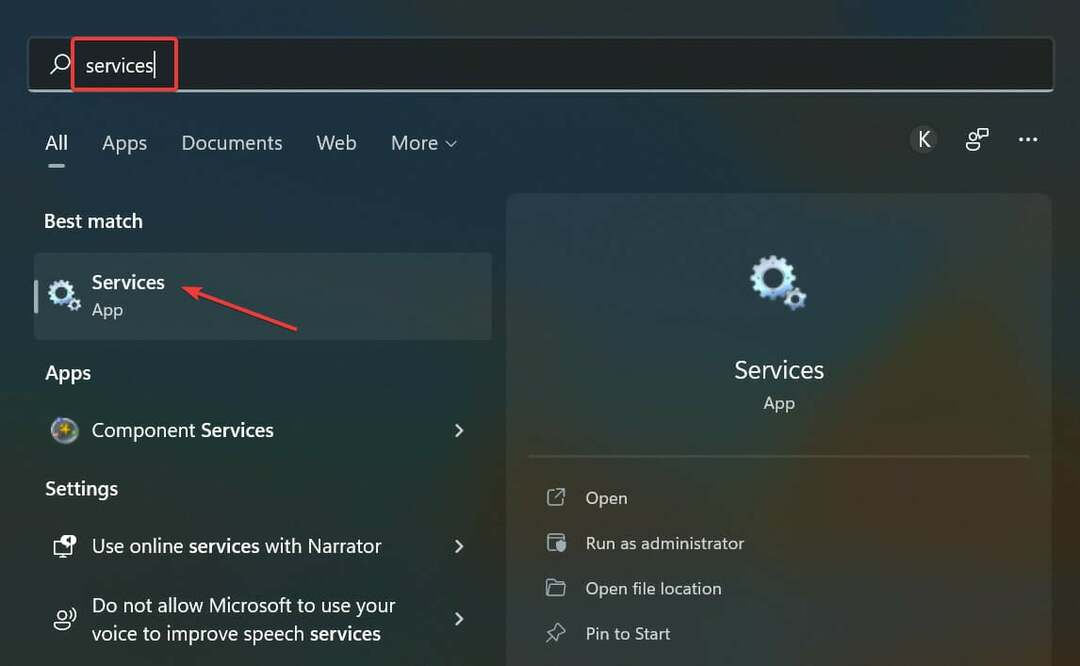
- Теперь найдите Служба шифрования устройств BitLocker, щелкните его правой кнопкой мыши и выберите Характеристики из контекстного меню.
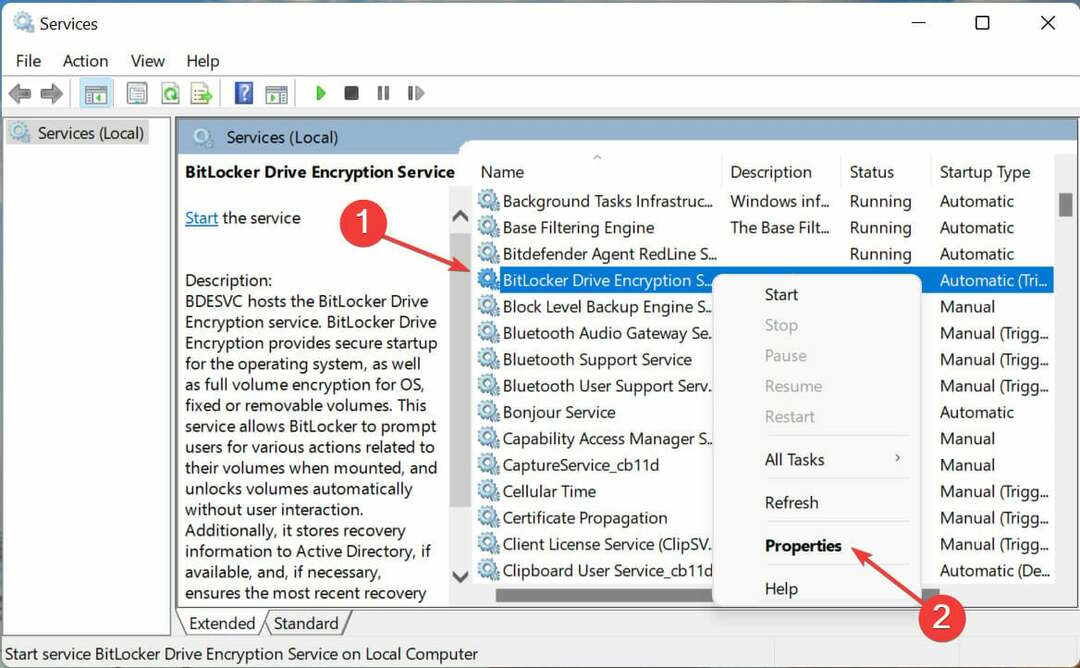
- Теперь выберите автоматический из Тип запуска выпадающее меню.
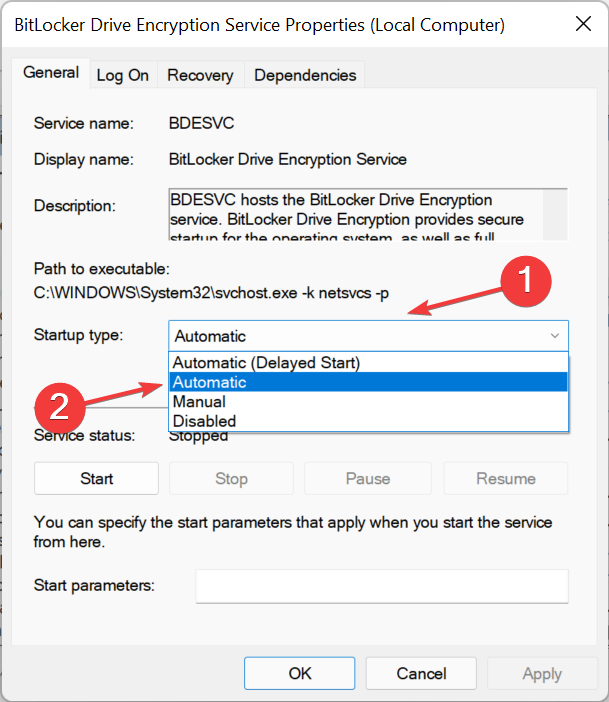
- Если служба не запущена, нажмите кнопку Начинать кнопка под Статус услуги.
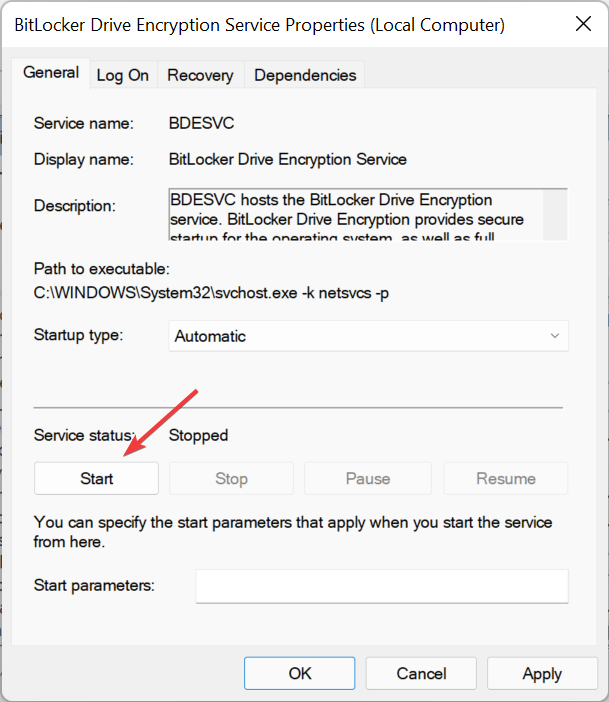
- После этого нажмите на Ok внизу, чтобы сохранить изменения.
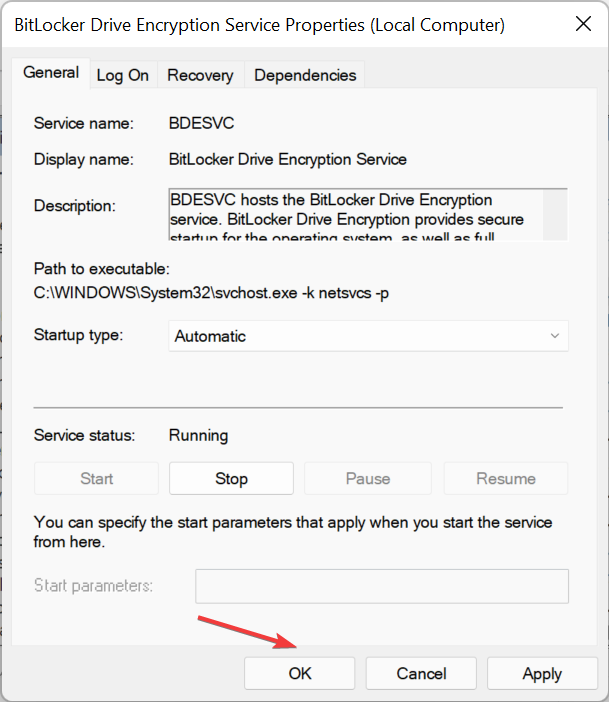
Как упоминалось ранее, если на вашем устройстве не запущены важные службы, вы можете столкнуться с Не удалось открыть инструмент панели управления BitLocker ошибка в виндовс 11. Поэтому просто запустите его и перезагрузите компьютер, чтобы изменения полностью вступили в силу.
- Отказано в доступе к Wmic [Исправлено]
- Папка автозагрузки Windows 11 не работает? Примените эти исправления
- Как настроить лучшие параметры Windows 11 HDR
4. Внесите изменения в редактор локальной групповой политики
- нажимать Окна + р запустить Бегать команда, введите gpedit в поле и либо нажмите на Ok или ударить Войти запустить Редактор локальной групповой политики.
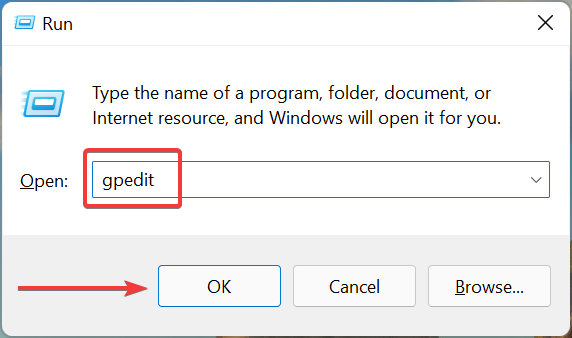
- Теперь дважды щелкните по Административные шаблоны в панели навигации слева, а затем на Компоненты Windows вариант, который появляется под ним.
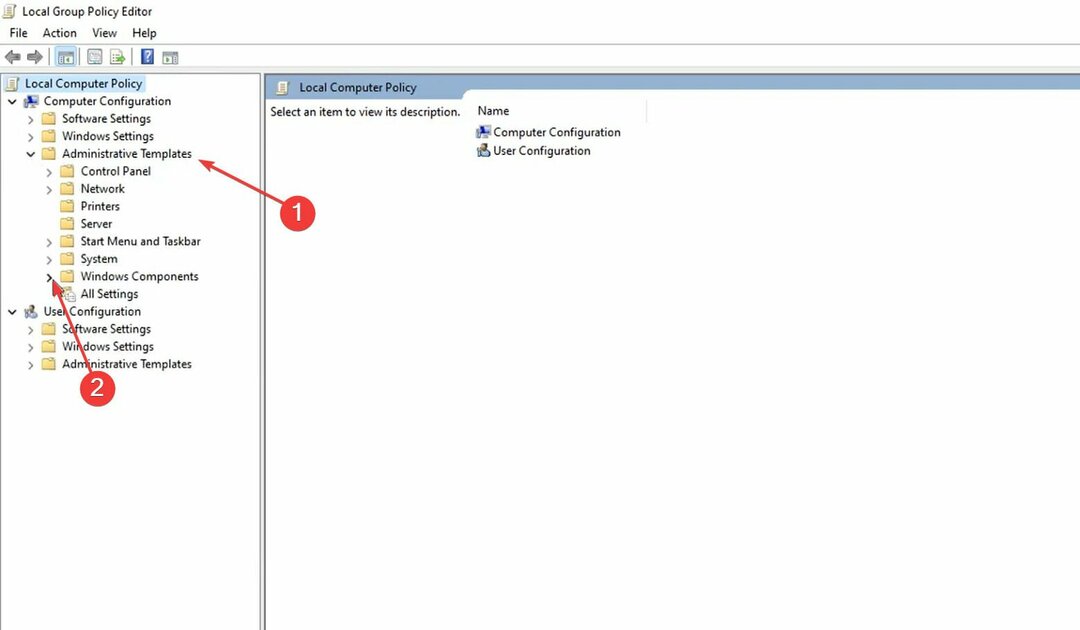
- Далее дважды щелкните по Шифрование диска BitLocker, Затем на Диски операционной системы на панели навигации и, наконец, на Требовать дополнительную аутентификацию при запуске (Windows Server 2008 и Windows Vista) вход справа.
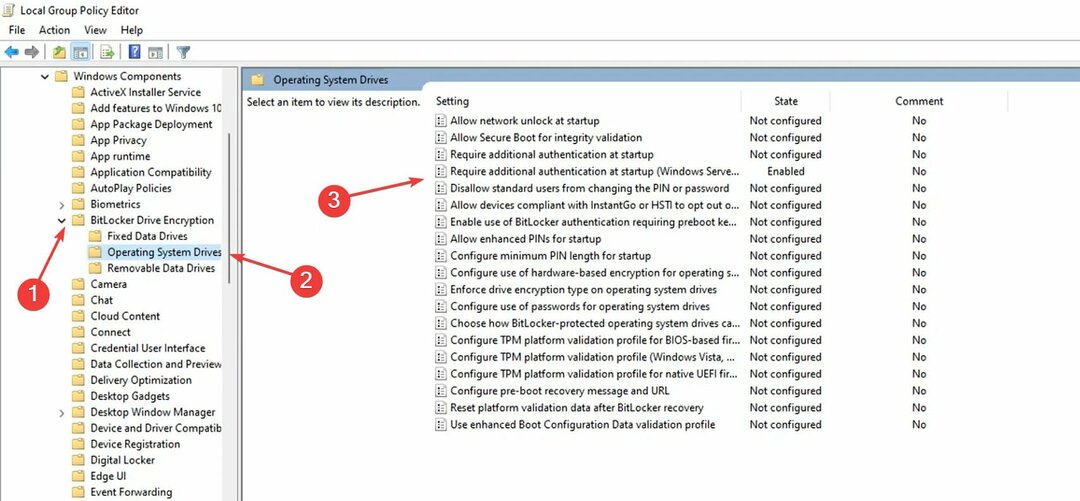
- Оказавшись здесь, убедитесь, что это Включено, Разрешить BitLocker без совместимого TPM опция отмечена, а затем нажмите на Ok внизу, чтобы сохранить изменения.
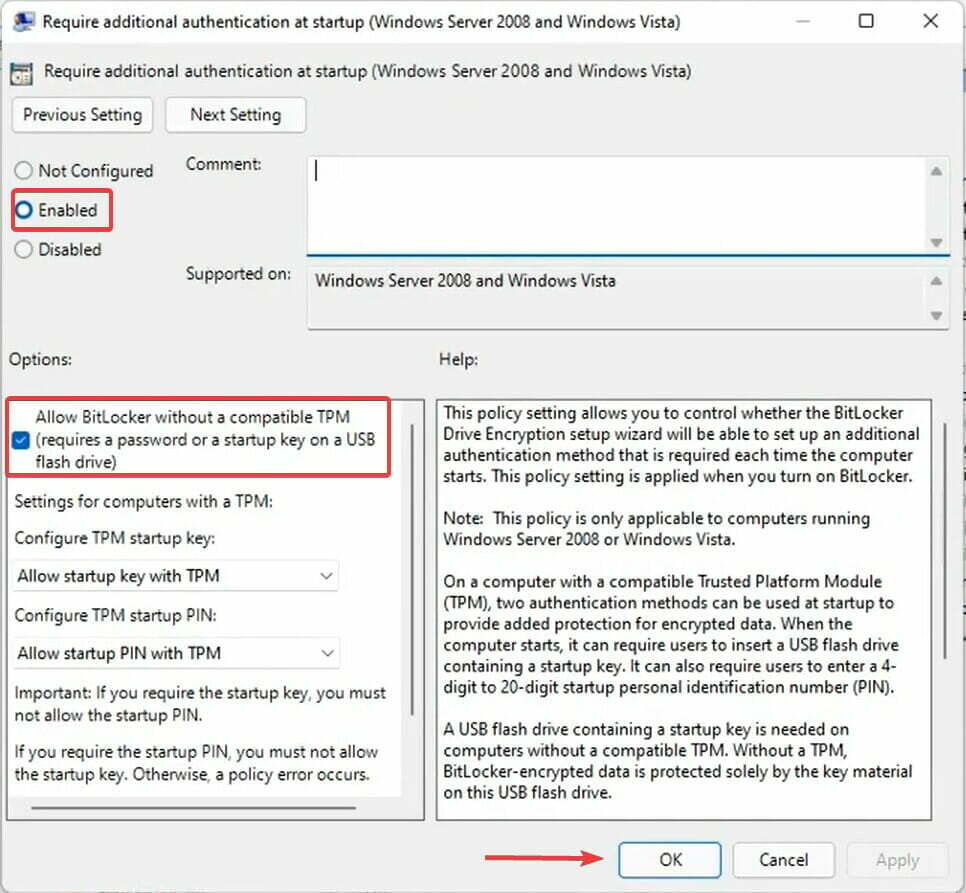
5. Выполните восстановление системы
Если ничего не помогло, у вас не остается другого выбора, кроме как выполнить восстановление системы. Это, пожалуй, самый простой способ устранить даже самые сложные проблемы.

Но помните, что вы можете в конечном итоге потерять приложения и настроенные параметры, хотя личные файлы не будут затронуты.
Идея восстановления системы состоит в том, чтобы вернуть компьютер в то время, когда ошибки еще не было. Для этого вам нужно будет выбрать точку восстановления, созданную до того, как вы впервые столкнулись с проблемой.
Кроме того, если процесс идет не по плану или вы не достигаете желаемых результатов, всегда есть возможность отменить восстановление системы в Windows 11.
Это все способы исправить Не удалось открыть инструмент панели управления BitLocker ошибка в Windows 11, вы сможете снова получить доступ к BitLocker и внести необходимые изменения.
Также узнайте, как отключить BitLocker в Windows 11. Кроме того, если вы обнаружение ошибки с BitLocker, исправления довольно просты, и вы можете установить и запустить его в кратчайшие сроки.
Расскажите нам, какое исправление сработало, и ваш опыт работы с BitLocker в разделе комментариев ниже.
 Все еще есть проблемы?Исправьте их с помощью этого инструмента:
Все еще есть проблемы?Исправьте их с помощью этого инструмента:
- Загрузите этот инструмент для восстановления ПК получил рейтинг «Отлично» на TrustPilot.com (загрузка начинается на этой странице).
- Нажмите Начать сканирование чтобы найти проблемы Windows, которые могут вызывать проблемы с ПК.
- Нажмите Починить все для устранения проблем с запатентованными технологиями (Эксклюзивная скидка для наших читателей).
Restoro был скачан пользователем 0 читателей в этом месяце.

![Как исправить ошибки BitLocker в Windows 11 [руководство 2022]](/f/6e56b6fd221050ba8261609e40d6895f.jpg?width=300&height=460)
